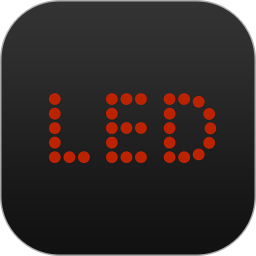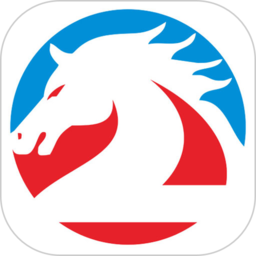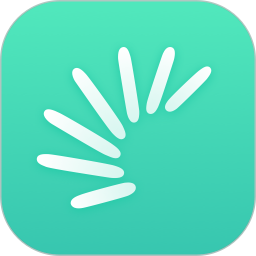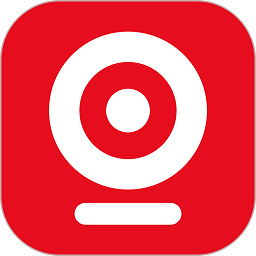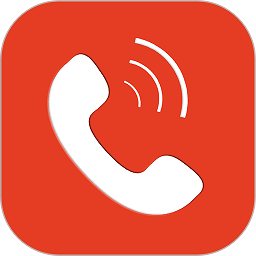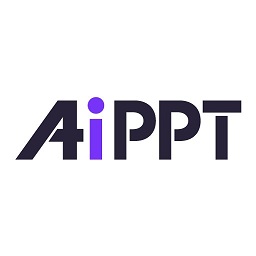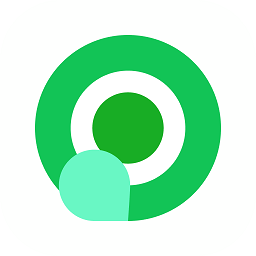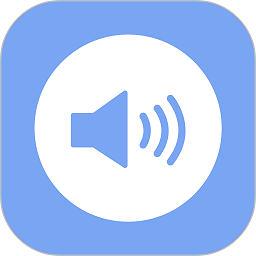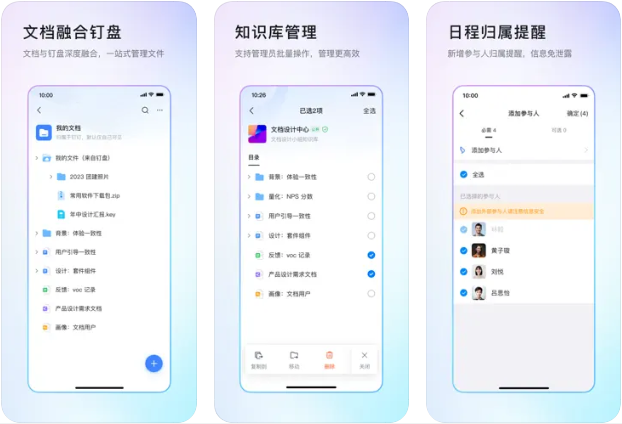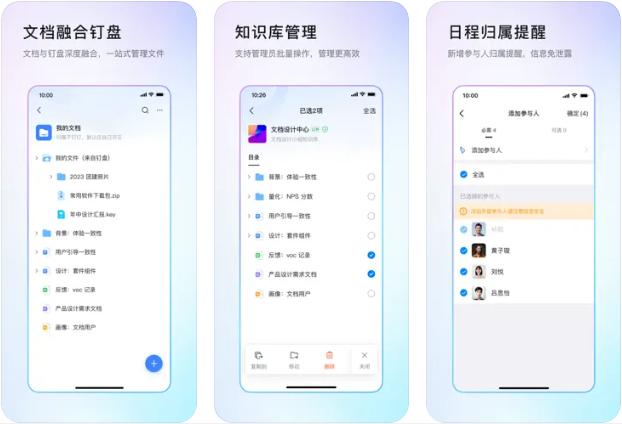同类软件
-

-

-
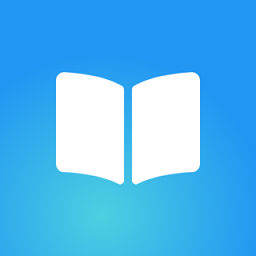
neatreader安卓版 系统工具 / 17.5M
-
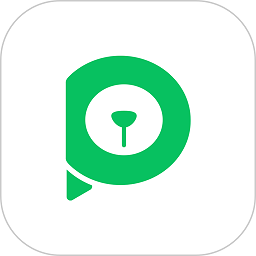
-
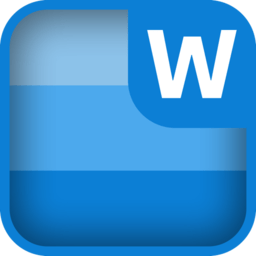
word制作大师官方版 系统工具 / 17.9M
精品推荐
-
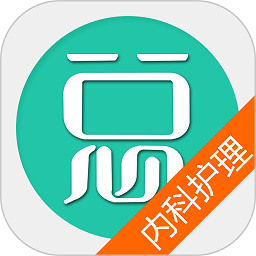 下载
下载 -

速寄发快递查询包裹寄件取件手游 系统工具 / 10.9M
下载 -

化妆品监管网查询系统官服 系统工具 / 31.4M
下载 -

歪麦商户平台官方下载 办公学习 / 32.7M
下载 -
 下载
下载
本类排行
- 1 下载
- 2 下载
- 3 下载
- 4 neatreader安卓版
- 5 爱立熊打印机正版
- 6 word制作大师官方版
- 7 特殊文字最新版
- 8 黄历万年历(传统黄历查询)官方下载
- 9 乐酷铃声正版
- 10 aippt免费生成手机版
详情介绍
屏掌控单色版app可以便捷的进行屏参和亮度设置,可以同时添加多个新节目,也可以删除节目,可以在led屏上添加文字、动画和时钟,支持校时,可以发送表情和背景图片,支持多语言切换,操控高效便捷!
屏掌控单色版应用介绍
屏掌控是一款专为操控led显示屏的应用APP,与传统复杂繁琐的操控方式不同,只需摇一摇,即可发布节目,手机即可调节屏幕模式,操作简单,运行流畅,支持多种时下最新的应用模式,给你最独特的体验。
主要功能
专为单双色屏幕设计,一目了然的简单
手机操控LED屏幕
调屏幕参数,编辑节目,一手机搞定所有操作
多节目 ,双区域自由缩放
屏掌控特色
8种艳丽动态边框,酷炫耀眼
6种背景变化,效果多变
支持闪烁效果、变色效果
独特的屏幕荧光棒特效,形态多变,目不暇接
20种多彩文字,自由表达
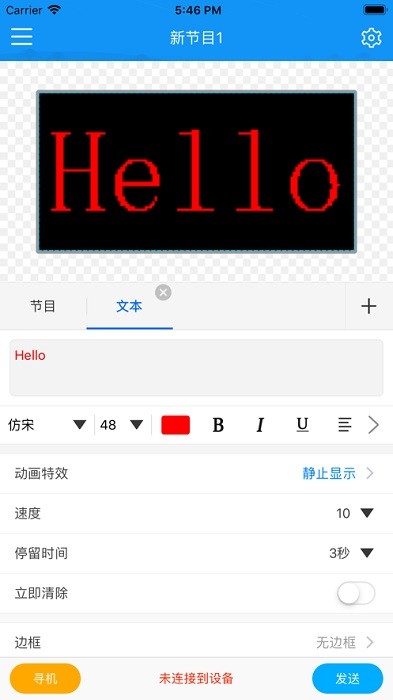
20种背酷炫景颜,多彩搭配
字体大小、滚动速度可随意调整
软件亮点
掌上调试,操作简单
无需电脑,支持手机无线调试
一键发布
多节目管理,一键发送
免布线,省成本
板载Wi-Fi,手机无线控制
所见即所得
可视化操作,节目编辑预览
屏掌控单色版使用说明
Wi-Fi连接
关闭手机移动数据/蓝牙,进入手机设置界面,打开WLAN,连接控制卡Wi-Fi(以设备型号开头的Wi-Fi,如W62,W00,W02…等),出厂密码默认为“88888888”。
检查设备是否在线
点“设备”,可看到设备信息,表示设备在线。
新建“显示屏”(节目)
在软件左下角,点“节目”→“新建显示屏”→选中设备→“新增”→屏幕宽高→选择颜色→选择灰度→“确定”。
硬件设置
注意:若屏幕已经正常显示文字,请一定跳过这一步。
在软件正下方,点“设备”→“硬件设置”,密码888→选择扫描文件→“确定”。
第三步,若不知选择哪一个扫描文件,请查找下边的“模组扫描(配置)文件速查表”。
注:
1)若选择扫描文件后,出现红底黑字,数据极性反过来设置,即原是“高”,则改“低”;原是“低”,则改“高”。
2)若选择扫描文件后,文字底下出现闪点或虚亮,OE极性反过来设置,即原是“高”,则改“低”;原是“低”,则改“高”。
3)若以上扫描文件都对不上,请智能设置。
节目编辑与发送
节目发送之后,若屏幕显示正常,可忽略下一步“硬件设置”。
常见问题
Wi-Fi密码忘记了,怎么办?
若控制卡固件是V4.24或以上,在控制卡上电的情况下,长按按键(S1)10秒钟,密码会恢复到默认8个8;
若控制卡固件是V4.24以下,需要恢复出厂设置,步骤如下:
第一步:控制卡断电, 找到按键(S1);
第二步:按住按键不松,给控制卡通电;(不要松手)
第三步:通电10秒钟后,再松开按键。密码会恢复到默认8个8,但屏参有可能也会被修改,需要重新调试(硬件设置)。
注:若不知控制卡固件是哪一版本,可以先尝试第一种方式,若不行,再尝试第二种方式。
如何添加多个节目?
退出节目编辑,返回节目列表,新增多个节目,把节目都编辑好之后,再统一发送。
如何设置文本多行显示?
默认文字跟随文本区域自动变大/变小,只需修改成固定字体大小,即可多行显示。
如何设置文本旋转?
软件下半部分向上滑动,找到“文字旋转”设置项,选择文字旋转角度。
如何分区显示?
点“+”,添加一个文本区域,然后在模拟显示区,按住蓝色标识点“image.png”“image.png”左右上下拖动,放大或缩小该区域。按住区域内拖动,可以移动区域位置。
Wi-Fi连接上了,但是设备没在线,怎么办?
关闭移动数据/蓝牙等;
当连接Wi-Fi后,如果手机提示:当前WLAN不可上网,是否继续使用此WLAN?,选择“使用”。
更新日志
v1.14.3.0更新内容
支持E62/E63/E64/G62 注册到小灰云
优化W66调屏
修复了已知Bug
v1.10.1.0更新内容:
修复了控制卡恢复出厂设置后下发节目黑屏的bug
应用截图
猜您喜欢
相关文章
- 资讯